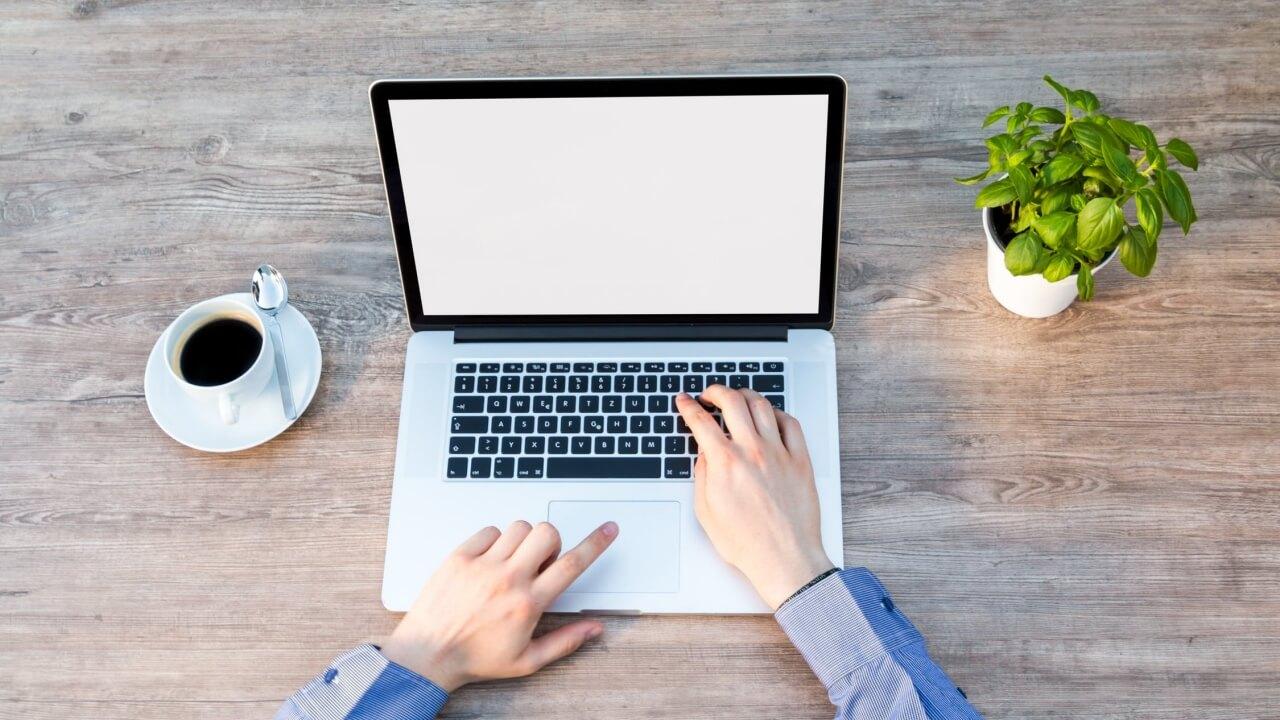Si dispones de un Mac, independientemente de si este es un modelo de MacBook, iMac o cualquier otro, habrás apreciado que tiene un nombre propio. Generalmente se llama «Mac de» acompañado de tu nombre, el cual lo selecciona automáticamente el sistema cuando te registras en él por primera vez con tu ID de Apple. Este nombre aparece luego en lugares como tu lista de dispositivos de Apple o en otros aparatos cuando este tiene el bluetooth activado. ¿Sabías que se puede cambiar ese nombre? A continuación te explicamos como lo puedes hacer.
Cambiar el nombre a un Mac
Es posible que esto sea uno de los tutoriales más sencillos. No es que el nombre sea determinante para nada, ya que es meramente informativo, pero quizás muchos usuarios que son algo más noveles en macOS desconocen como se hace. El proceso, como bien decimos, es muy fácil y se puede llevar a cabo siguiendo estos pasos:
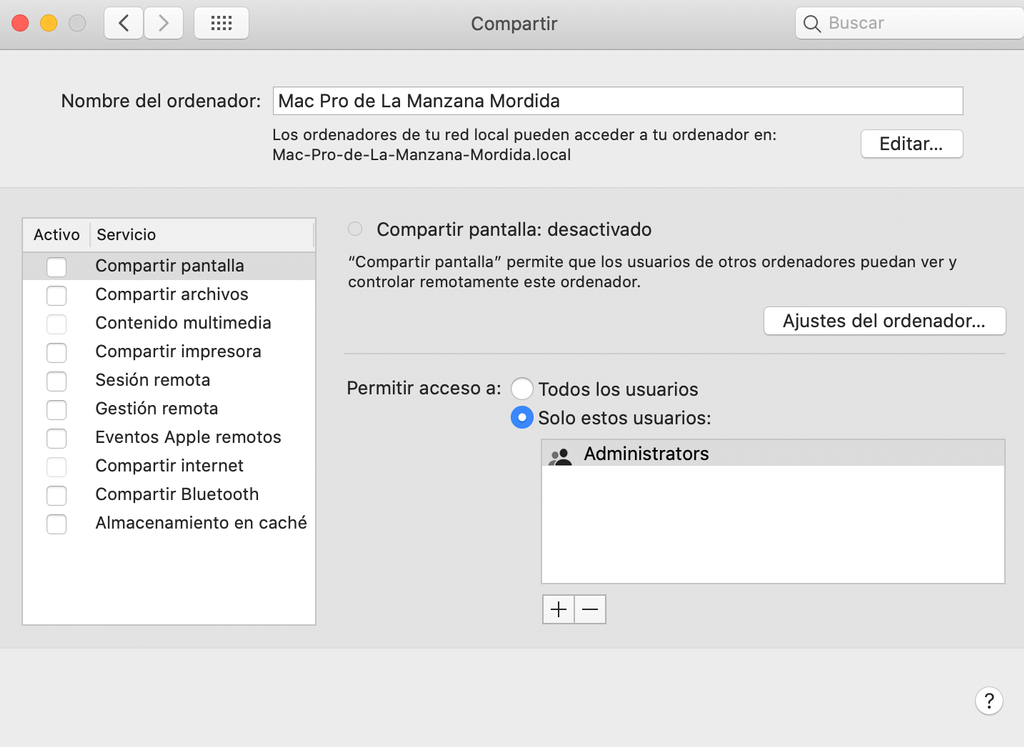
- Abre Preferencias del Sistema. Puedes hacerlo pulsando el botón con el logo de Apple que aparece en la barra superior, buscando en el Spotlight pulsando cmd+espacio o desde el dock, si es que tienes ahí el icono.
- Pulsa en Compartir.
- Situate en la barra de texto que aparece junto a Nombre del ordenador y escribe el nombre que deseas.
Puedes poner cualquier nombre a tu Mac, sin tener este que ser «Mac de» y acompañarlo de tu nombre. Si este equipo va a ser utilizado en una oficina por varias personas, por ejemplo, puedes nombrarlo con el nombre del departamento al que corresponde. En definitiva, no hay ningún problema en poner lo que se desee, sean caracteres alfabéticos, numéricos o alfanuméricos.
Cabe destacar que también desde este apartado puedes modificar el nombre que quieres que tenga tu Mac cuando este configurado en una red local. Para ello deberás pulsar en editar y escribir el nombre separado por guiones.
¿Se puede acceder al disco duro del Mac desde Finder?
Pese a que puede que esto no tenga que ver con lo anterior, en cierto modo sí que está relacionado. En Finder, el gestor de archivos y carpetas de macOS, podemos acceder a todos las carpetas que almacena el Mac. Muchas veces esas carpetas se mantienen ocultas, y si bien no se recomienda tampoco hacer modificaciones en ella sin conocimiento, lo cierto es que puede ser muy interesante saber como acceder. Este acceso, por cierto, estará señalado con el nombre que le has puesto al Mac.
De forma predeterminada es probable que no puedas acceder a los archivos del disco duro desde Finder, por lo que tendrás que configurarlo siguiendo estos sencillos pasos:

- Abre Finder.
- En la barra superior, pulsa sobre Finder y después Preferencias.
- Ve a la pestaña Barra lateral.
- Habilita tu MacBook dónde pone Ubicaciones.
De esta forma ya podemos encontrar algo más de utilidad a ponerle un nombre a nuestro Mac, ya que en este apartado también será diferencial el nombre que tengamos asignado a nuestro equipo.